Tourbillon automnal

Tutorial original aquí
Tutorial original creado por Vérone el 20 de octubre de 2024
Gracias a las traductoras que hacen viajar mis tutos por el mundo.
No es necesario tener cuenta en Dropbox para descargar el material
Tutorial aquí
Material
Realizado en la página Remove.bg
Yo he usado una imagen de Virginia. Gracias.
Filtros:
Mehdi
Simple
Máscaras en Pinterest
Imagen en Google imágenes
Si quieres puedes ayudarte de la regla para situarte en la realización del tutorial
Marcador (Arrastra con el raton)

ETAPA 1: el fondo
- Elegir una imagen de un bosque en otoño
Evitar las imágenes con el cielo azul
Imagen en formato JPG
Edición_ Copiar
2. Abrir una imagen transparente de 900 x 600 pixeles
Selecciones_ Seleccionar todo
Edición_ Pegar en la selección
Selecciones_ Anular selección
Efectos_ Efectos de la Imagen_ Mosaico integrado
Por defecto
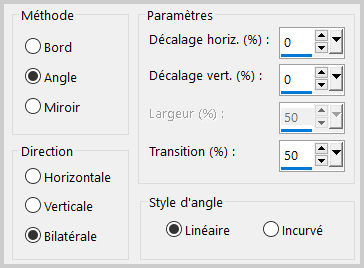
3.Efectos_ Complementos_ Mehdi_Sorting Tiles
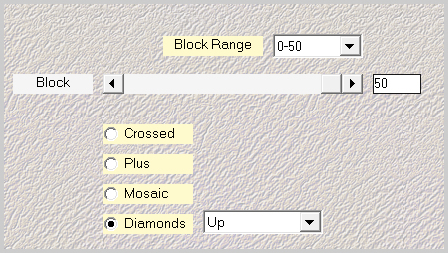
4.Ajustar_ Desenfocar_ Desenfoque Radial
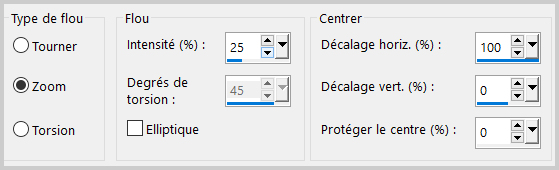
5.Efectos_ Complementos_ Simple_Left Right_Wrap
6.Efectos_ Complementos_ Simple_Diamonds
7. Efectos_ Efectos de Distorsion_Convexo
Intensidad_ 100%
8. Efectos_ Efectos de la Imagen_ Mosaico integrado
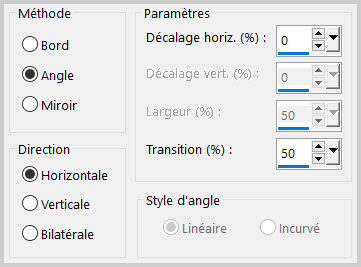
9. Efectos_ Efectos de Distorsion _ Coordenadas Polares
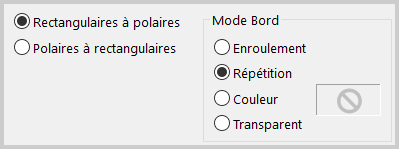
10.Efectos_ Efectos Geométricos_ Cilindro Horizontal
Intensidad_ 25%
ETAPA 2: la máscara de las estrellas
1.Capas_ Nueva capa de trama
Seleccionar_ Seleccionar todo
2.Abrir la máscara_ mask_vjf_etoiles
Edición_ Copiar
Edición_ Pegar en la selección
Capas_ Modo de capas_ = Pantalla
ETAPA 3: la máscara de las curvas
1.Capas_ Nueva capa de trama
Seleccionar_ Seleccionar todo
2. Abrir la máscara mask_vjf_lignes
Edición_ Copiar
Edición_ Pegar en la selección
Capas_ Modo de capas_ = Pantalla
3.Ajustar_ Matiz y Saturación_ Colorear
Matiz_ Color de vuestra elección
Saturación_ La que mejor os venga
ETAPA 4: la hoja
1.Abrir la imagen de la hoja
Edición_ Copiar
Edición_ Pegar como nueva capa
2.Activar la varita mágica_ Clic en el interior de la hoja
Llenar con un color de vuestro gusto
Selecciones_ Modificar_ Contraer_ 3 pixeles
3.Abrir la imagen del paisaje
Edición_ Copiar
Edición_ Pegar en la selección
Selecciones_ Anular selección
4.Imagen_Rotación_ Rotación Libre_ 15º a la izquierda
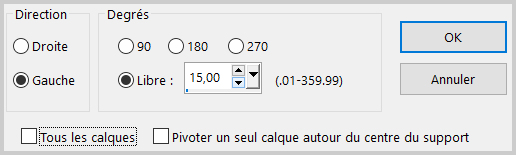
5.Efectos_ Efectos 3D_ Sombra
0_0_60_20 Negro
ETAPA 5: el personaje
Activar el tube del personaje
Edición_ Copiar
Edición_Pegar como nueva capa
Si es necesario redimensionarlo
Colocar en su sitio, a la derecha
2.Efectos_ Efectos 3D_ Sombra
0_0_60_20 Negro
ETAPA 6: el marco
1.Activar la capa del fondo
Edición_ Copiar
2. Imagen_ Agregar bordes_ Simétrico 40 pixeles en el color de vuestro gusto
Selecciones_ Seleccionar todo
Selecciones_ Modificar_ Contraer_ 40 pixeles
Selecciones_ Invertir
Edición_ Pegar en la selección
Ajustar_ Desenfocar_ Desenfoque Gaussiano25
3. Efectos_ Efectos de Textura_ Textil
Color de vuestro gusto
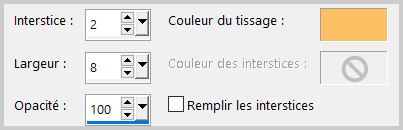
Ajustar_ Nitidez_ Enfocar más
6. Selección_ Modificar_ Seleccionar bordes de selección

Llenar con un color de vuestro gusto
7. Efectos_Efectos3D_Biselado Exterior
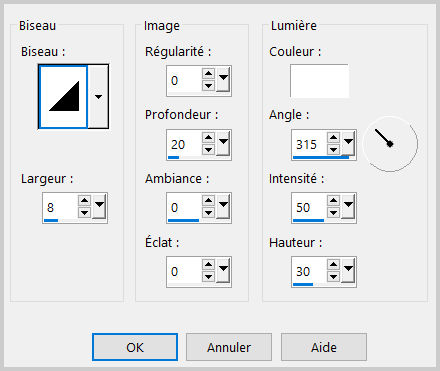
Selecciones_ Anular selección
7. Añadir vuestra firma
Capas_ Fusionar todo
Guardar en formato JPG optimizado
Gracias por haberlo hecho o interpretado
Este tutorial ha sido realizado por Vérone. Es una creación personal.
Cualquier parecido con otro no será más que coincidencia.
Prohibido su uso o divulgación sin el previo consentimiento de su autora
Concepción y realización © veroreves 2024

